Aunque tradicionalmente el sonido ha sido el patito feo de las fichas técnicas de los teléfonos, los fabricantes se están poniendo las pilas (especialmente en las gamas alta y media) en sonido. No obstante, es altamente probable que no estés aprovechando todo lo que tu teléfono Android para que suene mejor: si quieres mejorar la calidad de sonido de tu móvil, te recomendamos que eches un vistazo a estos trucos.
Cambia la configuración del códec Bluetooth
La configuración del códec Bluetooth son los protocolos de codificación y modulación utilizados por un dispositivo para enviar datos a los auriculares Bluetooth. Y es que la calidad de las señales de audio o la compresión de audio se ven directamente afectadas por parámetros como la frecuencia de muestreo, la profundidad de bits o la velocidad de los bits.
Hay diferentes tipos de protocolos de códecs Bluetooth que van desde el ampliamente utilizado SBC (Sub Band Codec o códec de subbanda) a opciones más avanzadas como AAC (Advanced Audio Coding o codificación de audio avanzada), LDAC, entre otros.
Aunque no se pueden obrar milagros y cambiar el estándar del Bluetooth, una de las formas más efectivas de mejorar el sonido de tu teléfono es cambiar su códec para mejorar la calidad y aprovechar al máximo las capacidades del terminal. Esto extenderá el alcance de tus auriculares y altavoces Bluetooth porque establece cómo se transcodifican los datos de un tipo a otro, lo que permite una salida de mejor calidad.
Para llevarlo a cabo piensa en el dispositivo al que lo vas a conectar, ya que lo primero es que tanto el teléfono como el dispositivo en cuestión sean compatibles con el protocolo y ahora entra en las opciones de desarrollador en 'Ajustes' > 'Acerca del teléfono', toca en 'Información de software' y allí toca el número de versión siete o más veces para activar el menú de desarrolladores, que te aparecerá dentro de los Ajustes.
Ahora entra a las 'Opciones de desarrolladores', donde verás la opción 'Códec de audio Bluetooth' y ya solo tienes que cambiar el códec al que tú quieras. Lo normal es que cuanto mejor sea tu teléfono, sea más compatible con distintos códecs. Para que los códecs funcionen adecuadamente considera también el tipo de contenido que vas a escuchar y su calidad, ya que no todo depende del móvil y auriculares y altavoces.

Inhabilita el volumen absoluto para dispositivos Bluetooth
Seguimos dentro de las opciones de desarrollador de Android para solventar posibles problemas de claridad a la hora de escuchar tu teléfono, concretamente verifica que la opción del Volumen absoluto está desactivada del menú.
Este Volumen absoluto vincula los niveles de volumen entre tus dispositivos Bluetooth y tu teléfono. Aunque es una función útil en ciertos casos, algunos dispositivos Bluetooth no la admiten. Además, puede ser la causa de que ni puedas controlar el sonido adecuadamente o simplemente, que el sonido suene demasiado alto. Si escuchas distorsión y ruido, mejor desactivar esta opción.
Para desactivar 'Volumen absoluto', entra en las opciones de desarrolladores, desliza hacia abajo hasta que encuentres 'Inhabilitar volumen absoluto' y activa el toggle.
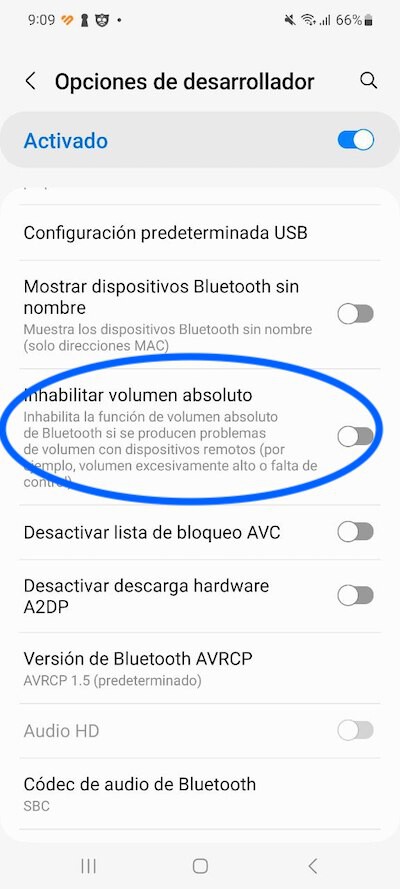
Configura (bien) los ajustes del ecualizador
La configuración del ecualizador sirve para ajustar los niveles de sonido de diferentes rangos de frecuencias para lograr el equilibrio tonal y por tanto, una buena calidad de sonido.
La idea es aumentar o reducir ciertas frecuencias y así aumentar la claridad de salida del dispositivo. Así, si estás reproduciendo música en un entorno ruidoso, lo suyo es aumentar las frecuencias de rango medio.
Si bien es cierto que no todos los teléfonos Android disponen de ecualizador, uno de los fabricantes que sí cuenta con esta función es Samsung y que nos servirá para el ejemplo (puedes comprobar si tu teléfono tiene usando la lupa en los 'Ajustes' o bien buscándolo en rutas similares.
En 'Ajustes' > 'Sonidos y vibración' > 'Efectos y calidad de sonido' > 'Ecualizador'. Ahora elige un preajuste de la lista de opciones disponibles (como Rock, Pop, Jazz, etc.). Después ajusta su volumen usando el control deslizante hasta que des con un nivel que te resulte cómodo. Al terminar, vuelve al menú principal. Por cierto, también puedes deslizar el toggle de Dolby Atmos para obtener efectos de sonido mejorados y elegir entre las opciones disponibles.
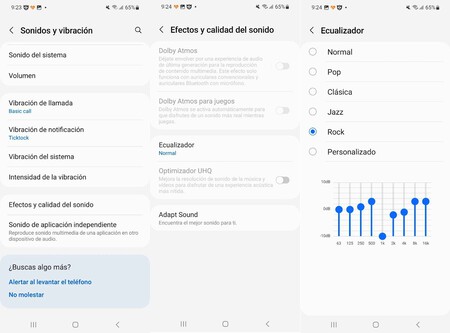
Descarga música en formatos de alta calidad
Una obviedad que no está de más recordar: si quieres la mejor calidad de sonido, es importante que elijas los formatos de más calidad tanto en el streaming como en la descarga, ya que cuanto mayor sea la tasa de bits, mejor sonará la música gracias a la representación más precisa y rica de los datos.
Si hablamos de archivos descargados, la mayoría de personas usa MP3 por su facilidad de encontrar y su amplia compatibilidad, pero no destacan por su calidad sonora. Por este motivo es mejor apostar por archivos de tipo FLAC (Free Lossless Audio Codec, un códec sin pérdidas), que te ofrecerá una mejor experiencia en cuanto a calidad.
Configura bien tus ajustes en aplicaciones de streaming
La mayoría disfrutamos de la música en nuestro teléfono mediante servicios de streaming como Spotify, Amazon Music, Tidal o similar y todas ellas ofrecen algunos ajustes que puedes configurar para una mejor experiencia sonora.
Porque entre otras cosas, apps como Spotify te permite personalizar cuánta compresión se aplica a la música cuando se transmite a través del Wi-Fi o de los datos de tu tarifa telefónica. Así, una menor compresión puede mejorar significativamente la calidad de sonido al limitar la distorsión causada precisamente por dicha compresión (eso sí, ten en cuenta que consumirá más datos, lo que puede pasarte factura en la factura).
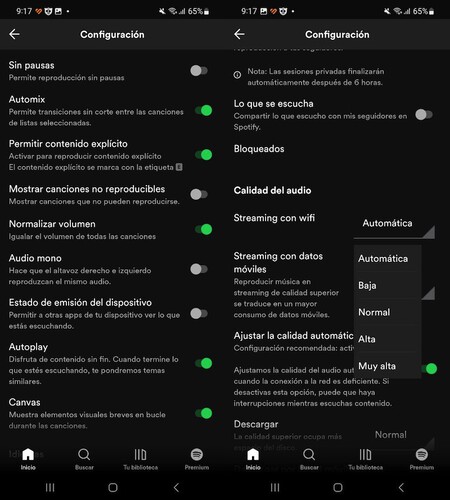
Algunos cambios recomendados para mejorar la calidad de sonido en Spotify. Abre la app de Spotify en tu teléfono y entra en los ajustes (el icono del engranaje). Desliza hacia abajo y activa el toggle de 'Normalizar volumen', lo que hará que las pistas se escuchen con el mismo volumen. Ahora sigue deslizando hasta abajo para encontrar la sección de calidad de audio y ahora elige con transmisión Wi-Fi o con streaming celular. Configúralo en 'Muy alto' para obtener la mejor calidad.
Usa la aplicación 'Amplificador de sonido' de Google
La aplicación Amplificador de sonido (disponible gratis en la Google Play Store) es una app de accesibilidad de Google diseñada para funcionar junto con la configuración de salida de audio existente de tu dispositivo para mejorar la calidad de sonido.
Esta app funciona mejorando y filtrando el volumen y las frecuencias de los archivos de audio y resulta especialmente útil para aquellas personas que experimenten dificultades auditivas.
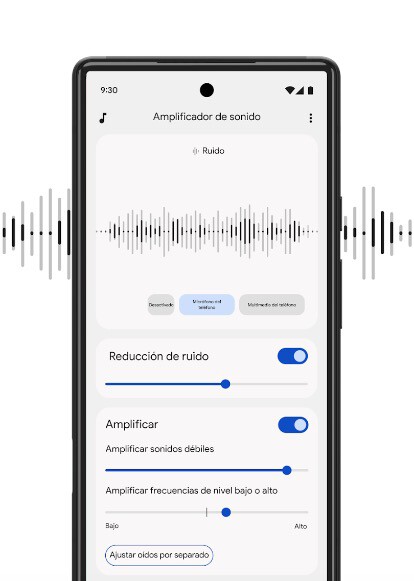
Cuando tengas la aplicación instalada, selecciona el tipo de audio que deseas ajustar, como por ejemplo el del micrófono de tu teléfono o de los archivos multimedia. Asegúrate de que tus auriculares están conectados para luego activar las opciones de 'Reducción de ruido' y 'Amplificar'. También puedes ajustar los controles deslizantes para aumentar las frecuencias más altas o más bajas.
Limpia tus altavoces y auriculares Bluetooth
Limpiar tus auriculares o altavoces es fundamental para mantener su calidad de sonido, alargar su vida útil y asegurarse de que funcionan adecuadamente. El procedimiento no es muy diferente a limpiar los altavoces del móvil, el puerto de carga: usa alcohol isopropílico, un paño suave o una gamuza y cepillo de cerdas blandas.
Primero retira todo lo posible, por ejemplo, las almohadillas (que pueden lavarse con agua y jabón suave y que podrás volver a integrar una vez estén completamente secas) y fundas, luego procede con suavidad frotando con un trapo que no deje pelusas ligeramente humedecido en alcohol isopropílico. Si hay alguna parte a la que no llegues, el cepillo es un buen aliado. También puedes usar bastoncillos con una gota de alcohol para lidiar con la suciedad más incrustada en zonas difíciles. Para el exterior, basta con pasar el paño suave.
Asimismo evita la exposición a temperaturas extremadamente altas o bajas, ya que pueden dañarse los componentes internos.
Portada | Análisis del Google Pixel 7a de Xataka
En Xataka Android | Cómo saber qué códecs Bluetooth soporta tu Android para conocer la calidad máxima de reproducción


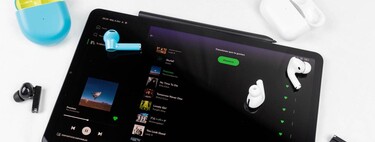






Ver 1 comentarios